萤石云断网后怎么重新连接网络 萤石云摄像头更换WiFi后如何重新连接
更新时间:2023-10-22 09:00:41作者:yang
萤石云断网后怎么重新连接网络,萤石云智能摄像头广泛应用于家庭监控、商务安防等领域,然而由于各种原因,这些摄像头可能会经常遭遇断网或者更换WiFi的情况。此时用户应该如何重新连接网络呢?下面我们一起来看看。
操作方法:
1.打开萤石云后,在我的页面里点击工具。
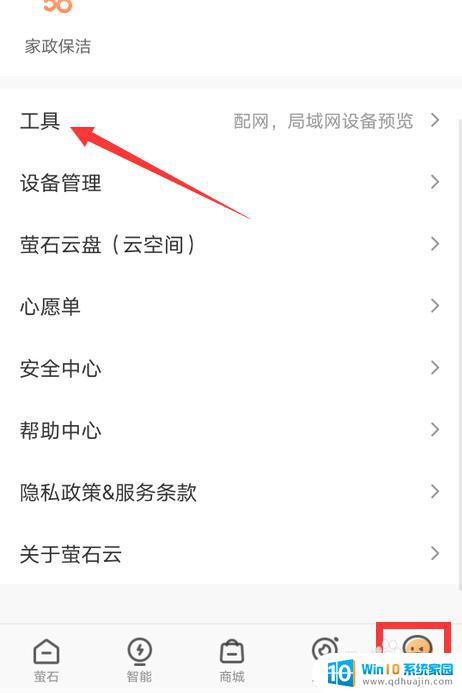
2.进入后,选择【wi-fi配置二维码模式】。
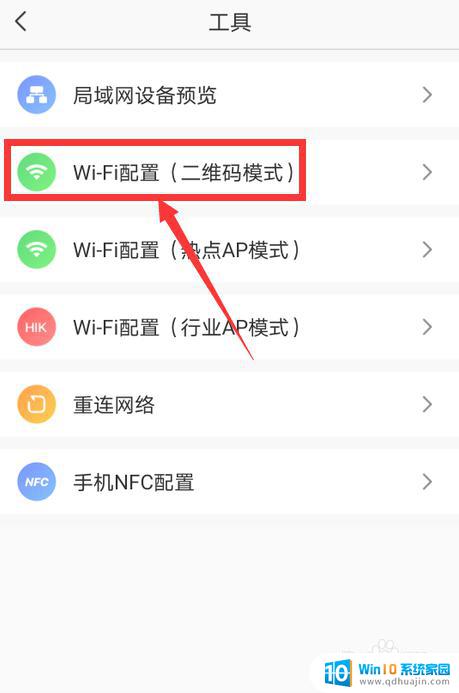
3.然后在底部点击开始配置。
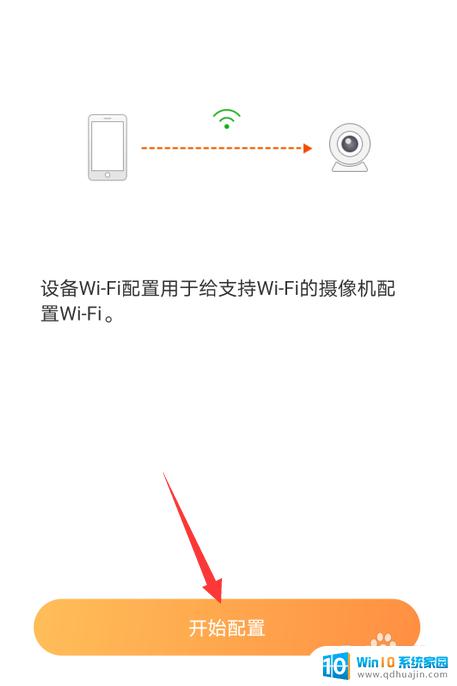
4.之后,长按设备的RESET键。点击下一步。
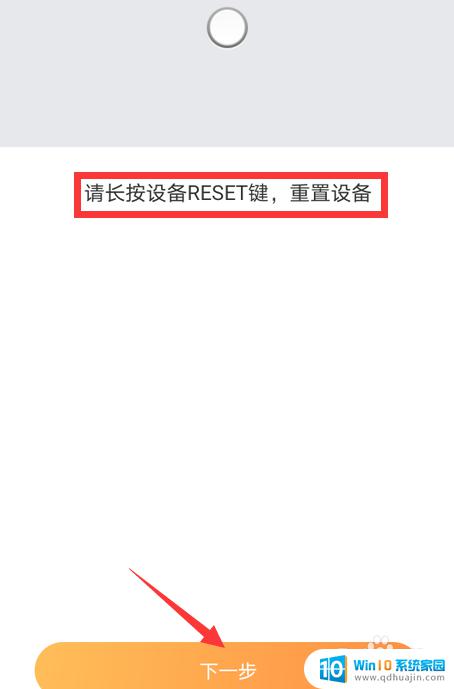
5.接着,在页面里配置无线密码后点击下一步。
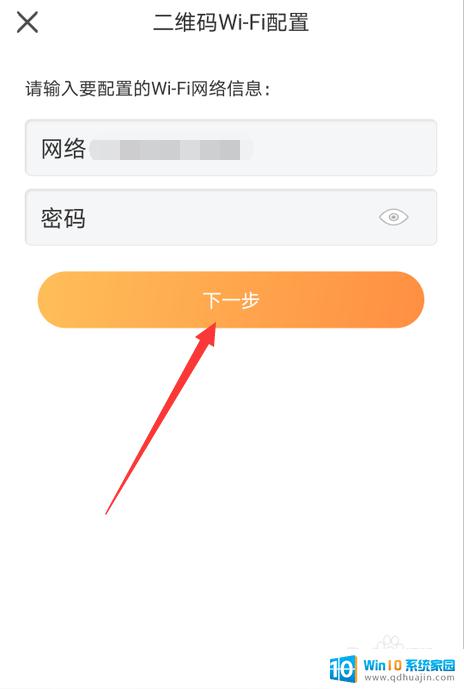
6.最后将设备进行扫码,点击已完成设备wi-fi配置即可。
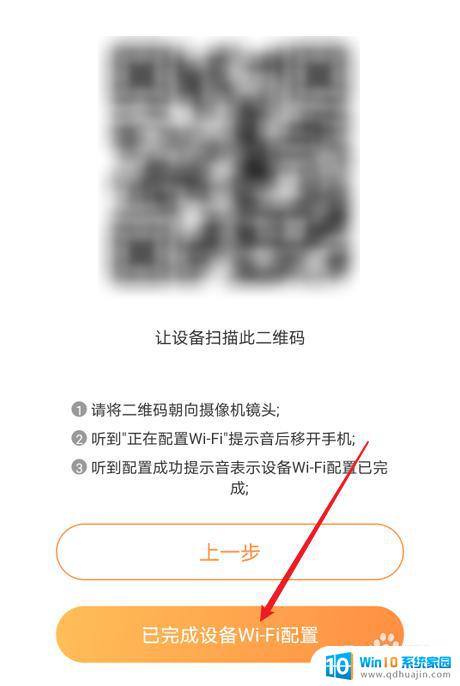
以上即为萤石云断网后重新连接网络的全部内容,对于需要的用户,您可以按照这些步骤进行操作,希望这篇文章能够对您有所帮助。
萤石云断网后怎么重新连接网络 萤石云摄像头更换WiFi后如何重新连接相关教程
热门推荐
电脑教程推荐
- 1 windows系统经常无响应,怎么弄 电脑桌面无响应怎么解决
- 2 windows电脑c盘怎么清理 Windows 清理C盘的步骤
- 3 磊科路由器桥接 磊科无线路由器桥接设置详解
- 4 u盘提示未格式化 raw RAW格式U盘无法格式化解决方法
- 5 笔记本新装win 10系统为什么无法连接wifi 笔记本无线网连不上如何解决
- 6 如何看win几系统 win几系统查看方法
- 7 wind10如何修改开机密码 电脑开机密码多久更改一次
- 8 windows电脑怎么连手机热点 手机热点连接笔记本电脑教程
- 9 win系统如何清理电脑c盘垃圾 Windows 如何解决C盘红色警告
- 10 iphone隐藏软件怎么显示出来 苹果手机应用隐藏教程
win10系统推荐
- 1 萝卜家园ghost win10 64位家庭版镜像下载v2023.04
- 2 技术员联盟ghost win10 32位旗舰安装版下载v2023.04
- 3 深度技术ghost win10 64位官方免激活版下载v2023.04
- 4 番茄花园ghost win10 32位稳定安全版本下载v2023.04
- 5 戴尔笔记本ghost win10 64位原版精简版下载v2023.04
- 6 深度极速ghost win10 64位永久激活正式版下载v2023.04
- 7 惠普笔记本ghost win10 64位稳定家庭版下载v2023.04
- 8 电脑公司ghost win10 32位稳定原版下载v2023.04
- 9 番茄花园ghost win10 64位官方正式版下载v2023.04
- 10 风林火山ghost win10 64位免费专业版下载v2023.04